Manuale SIR - Sistema di interconnessione dei record
Il sistema per lo scambio di dati con le pubbliche amministrazioni non catalane (SIR) ha lo scopo di registrare le comunicazioni telematiche originate o destinate alle pubbliche amministrazioni non catalane. Attraverso questo servizio puoi inviare e accettare o rifiutare documenti ricevuti da altre amministrazioni pubbliche fuori dalla Catalogna.
Per poter accedere a questo servizio, le pubbliche amministrazioni catalane non devono sottoporsi ad alcuna procedura di registrazione , è sufficiente essere soci di EACAT ed essere stati informati dal Consorzio AOC che il servizio è già stato attivato. L'attivazione dipende dal Ministero delle Finanze e delle Pubbliche Amministrazioni e avviene per fasi; una volta entrato in vigore, il Consorzio AOC lo comunicherà alle organizzazioni tramite EACAT e queste potranno usufruire del servizio.

I requisiti necessari per poter accedere a questo servizio sono:
- Avere i permessi dal servizio Registry Interconnection System presso EACAT (puoi verificarlo da EACAT > Configurazione > Il mio spazio. Se non li hai, il tuo gestore utenti EACAT può assegnarceli.
- Avere un ufficio integrato in SIR. Se non sai se la tua ha una sede in SIR, puoi consultare l' elenco delle sedi integrate in SIR . Dal Consorzio AOC stiamo gradualmente registrando SIR gli enti che hanno aderito EACAT, ma se non abbiamo ancora registrato il tuo ente e sei interessato ad avere il servizio, basta contattare il nostro CAU e inseriremo l'organismo nel prossimo turno che noi dare il congedo. Se l'agenzia è un ente del settore pubblico della Generalitat, contattare il Dipartimento della Presidenza per gestire la registrazione del nuovo ufficio.
- IMPORTANTE : gli enti che non rientrano nel campo di applicazione della Legge 39/2015, normativa vigente in materia di registrazione, non possono essere utenti di SIR. Se l'entità che desidera utilizzare SIR non rientra nell'ambito soggettivo della fornitura del servizio e ha bisogno di inviare documentazione ad amministrazioni al di fuori della Catalogna, dovrà farlo, oppure tramite il Registro Elettronico Unico https:// rec.redsara.es/ oppure tramite un altro ufficio anagrafe (il Comune da cui dipende, ad esempio).
Per accedere al servizio è necessario:
- Accedi alla piattaforma EACAT, identificandoci con NIF e password o con un certificato digitale (ad esempio T-CAT o T-CAT P) su eacat.cat .
- Accedi alla sezione APPLICAZIONI del menu in alto.
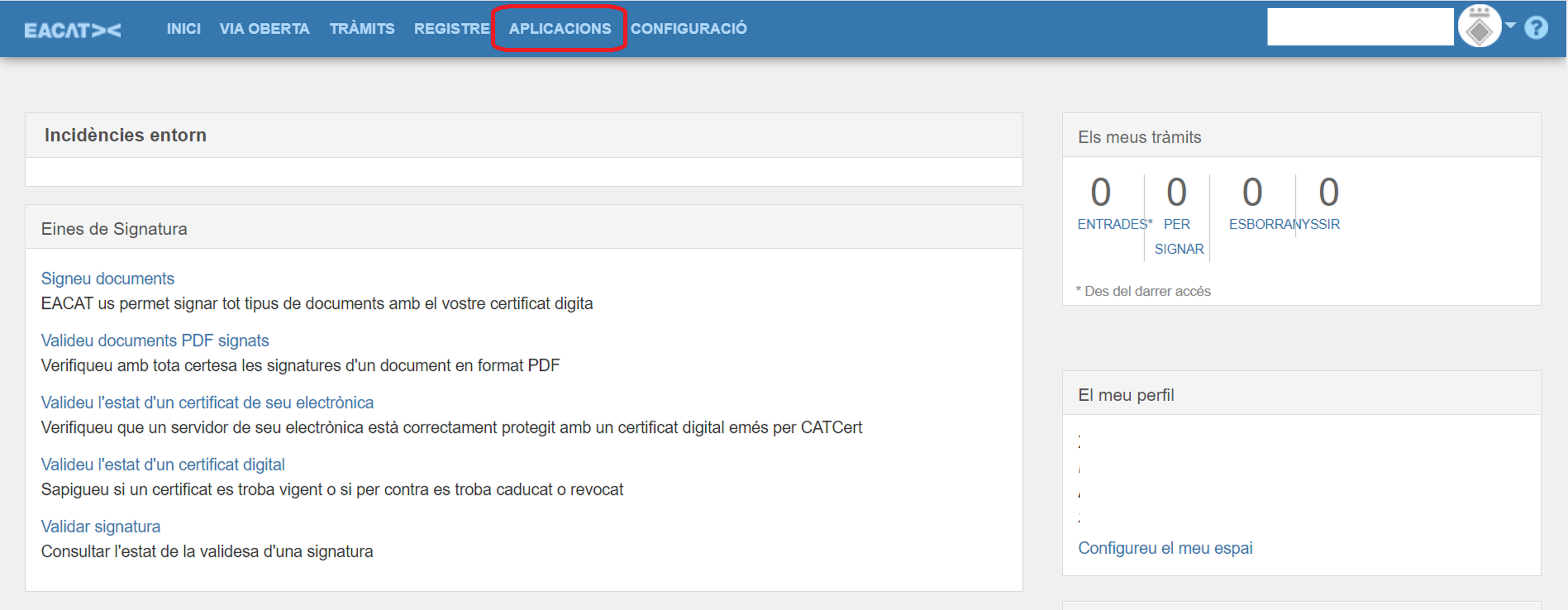
- Accedi all'applicazione SIR - Registry Exchange System
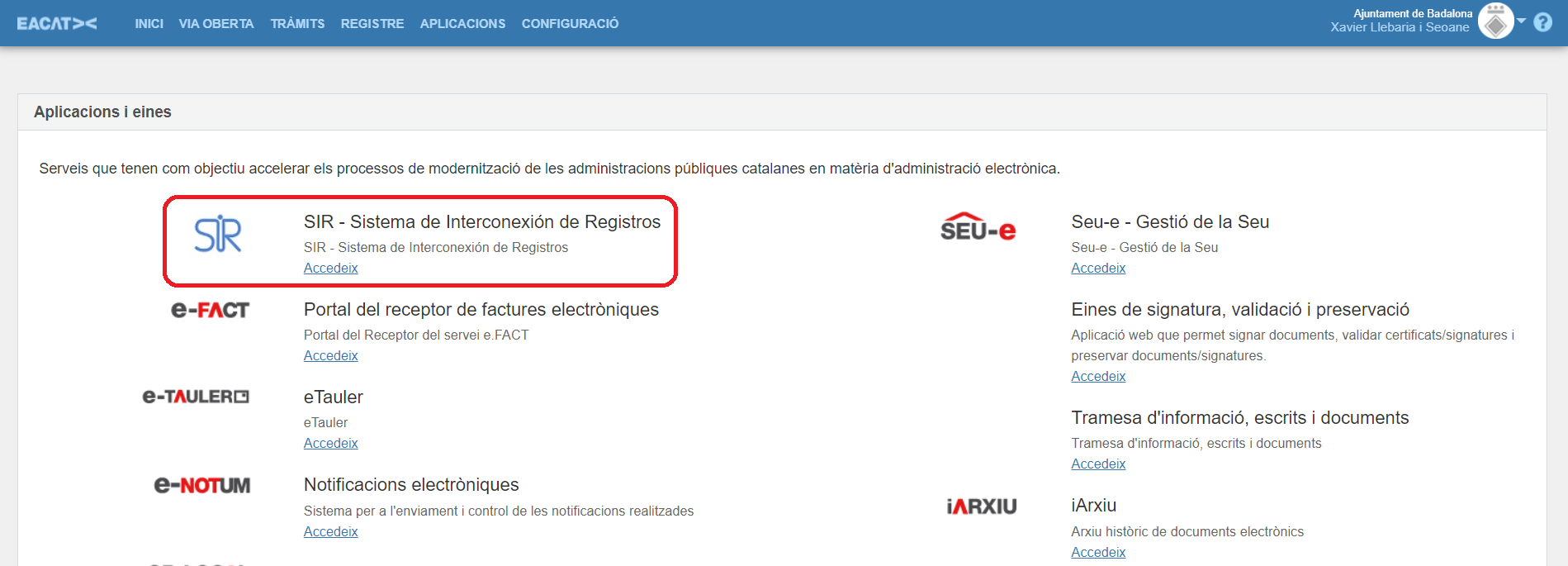
Per effettuare una spedizione verso qualsiasi entità al di fuori della Catalogna, fare clic su "Nuova registrazione"
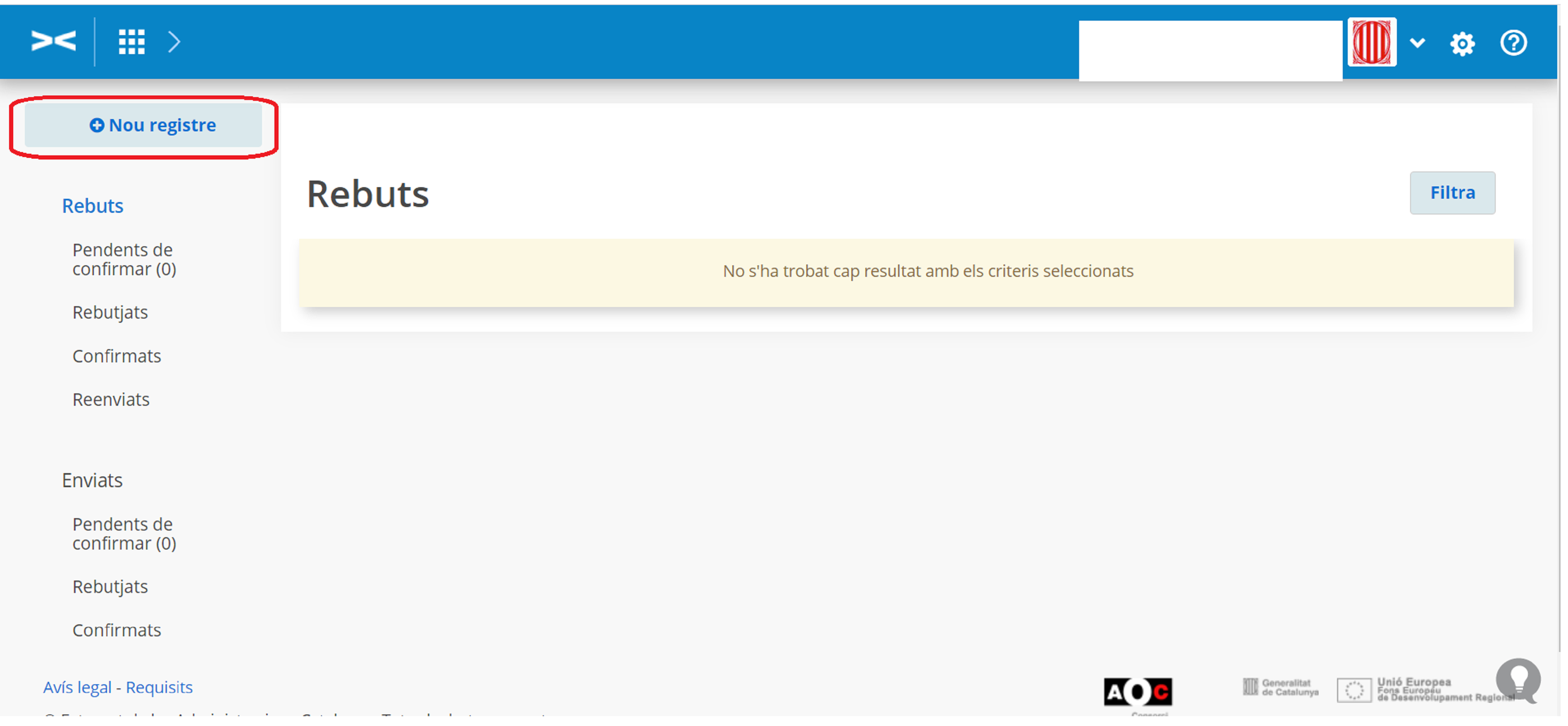
Indica qual è l'ufficio anagrafe di destinazione dove vuoi recarti (nel menu a tendina è disponibile il testo predittivo e un motore di ricerca per filtrare gli uffici per nome, provincia, comunità autonoma e livello amministrativo):
IMPORTANTE: Nel motore di ricerca compaiono solo gli uffici compresi in SIR per Reception. Se l'ufficio di destinazione opera solo con la modalità "Emissione" dal SIR, non è possibile inviare loro alcuna documentazione e sarà necessario contattare l'agenzia di destinazione per sapere come inviargli la documentazione.
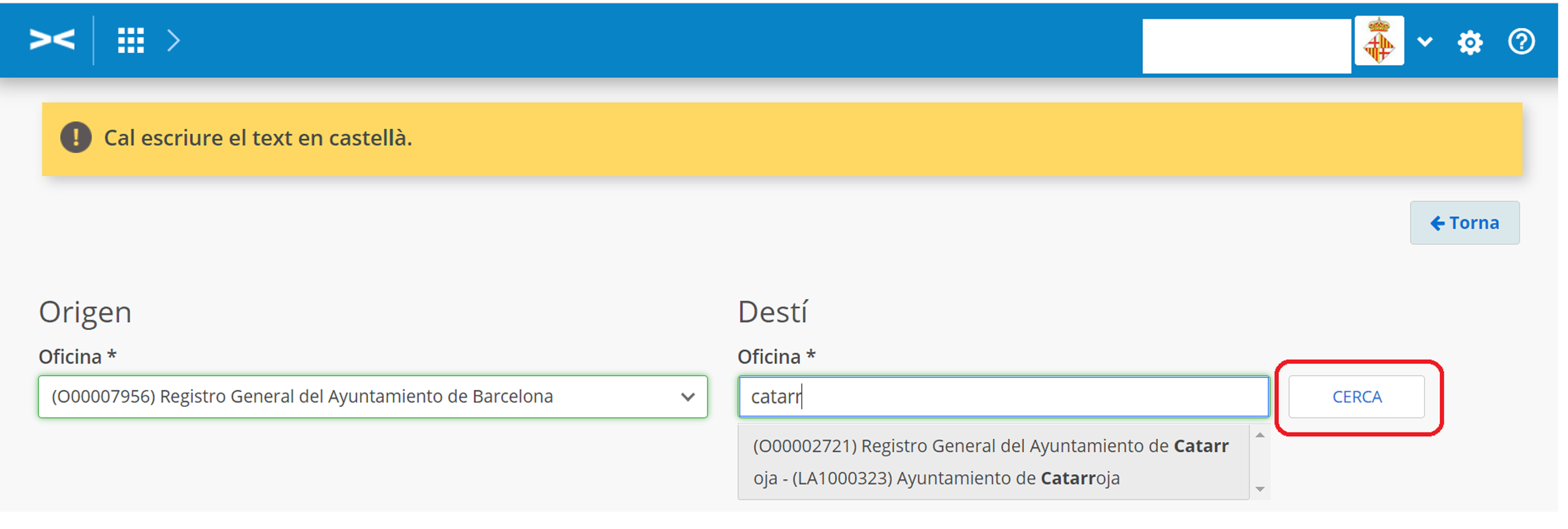
Scegli Interamministrativo o Di persona come tipo di regolamento, a seconda dell'origine della rimessa.
-
4.1 Invio di documentazione tra amministrazioni
Se si tratta di un documento inviato tra amministrazioni è necessario selezionare il campo Interamministrativo , che è obbligatorio.
Per poter gestire più agevolmente la documentazione inviata è necessario riportare i seguenti campi:- Riferimento esterno : qualsiasi riferimento che l'ente di destinazione deve conoscere e che è noto al richiedente (ad esempio, targa del veicolo, numero di ricevuta da cui si richiede un determinato importo, ecc.)
- Numero pratica : Numero pratica a cui appartiene la documentazione/questione trattata. Dovrebbe essere fatto un tentativo affinché le richieste consentano la segnalazione di questo codice in modo che sia possibile la gestione automatizzata del regolamento a destinazione.
- Código de asunto según destino : codificazione del soggetto nella destinazione, se la richiesta include questi dati. Le richieste dovrebbero tentare di riportare questo codice per consentire la gestione automatizzata della liquidazione a destinazione.
Per quanto riguarda la documentazione che si sta inviando è necessario compilare il campo informazioni complementari; il cui menu a discesa fornisce diverse opzioni:
- Documentación adjunta digitalizada , è indicativo che NON viene inviata al registro di destinazione documentazione cartacea di alcun tipo e, pertanto, questa potrà essere elaborata elettronicamente con i dati e gli allegati inviati. Questo valore deve essere controllato quando la documentazione è stata completamente scansionata.
- Documentación adjunta en soporte PAPER (u otros soportes) , è indicativo che la documentazione necessaria per la lavorazione su supporto cartaceo sia inviata al registro di destinazione. Questo valore deve essere contrassegnato quando la documentazione non può essere digitalizzata per motivi tecnici, legali o funzionali.
- Documentación adjunta digitalizada y complementarimente en papel , è indicativo che venga inviata al registro di destinazione la documentazione cartacea, che non è necessaria per l'elaborazione, e che ha potuto essere digitalizzata con piena validità. Tale documentazione viene inviata esclusivamente per motivi di competenza e di custodia del documento da parte dell'ente di destinazione. Questo valore va contrassegnato quando la documentazione è stata integralmente scansionata, ma non vale per la restituzione al cittadino e deve essere inviato all'ente di destinazione.
In generale si tenga presente che tutte le transazioni inviate dovranno avere allegata la documentazione digitalizzata, ad eccezione dei casi in cui ciò non sia possibile, come ad esempio:
- Se è una busta sigillata con un'offerta.
- Se è un formato non A4, come può essere un foglio arrotolato?
- Se la documentazione è rilegata, ad esempio un libro
- Se la documentazione è stata inviata su un dispositivo di memorizzazione, come un CD o una memoria esterna.
- Se il volume del documento non lo consente, ricorda che le transazioni supportano solo un volume massimo di allegati di 15 Mb. In questi casi viene effettuata la liquidazione e successivamente viene inviata per posta la documentazione allegata. Una volta ricevuta questa documentazione, il destinatario confermerà l'accordo. Si consiglia di inviare, insieme alla documentazione allegata in formato cartaceo, la prova di liquidazione dove verrà indicato il numero di registrazione, in questo modo sarà facile individuare a quale liquidazione corrisponde la documentazione ricevuta.
Ricorda che se tutti gli allegati non possono essere digitalizzati, allora tutto verrà inviato su supporto cartaceo.
Le spedizioni vengono sempre effettuate all'Ufficio dell'Unità di destinazione (non all'Unità, anche se fisicamente più vicina al mio istituto); in caso contrario l'ufficio non saprà dell'arrivo della documentazione cartacea e non potrà confermare la liquidazione.
Se non riesci a trovare l'organismo destinatario al quale vuoi effettuare la spedizione, fallo all'organismo dal quale dipende gerarchicamente (es. se non riesci a trovare una Direzione Generale della Comunità di Madrid, effettua la spedizione al ministero corrispondente).

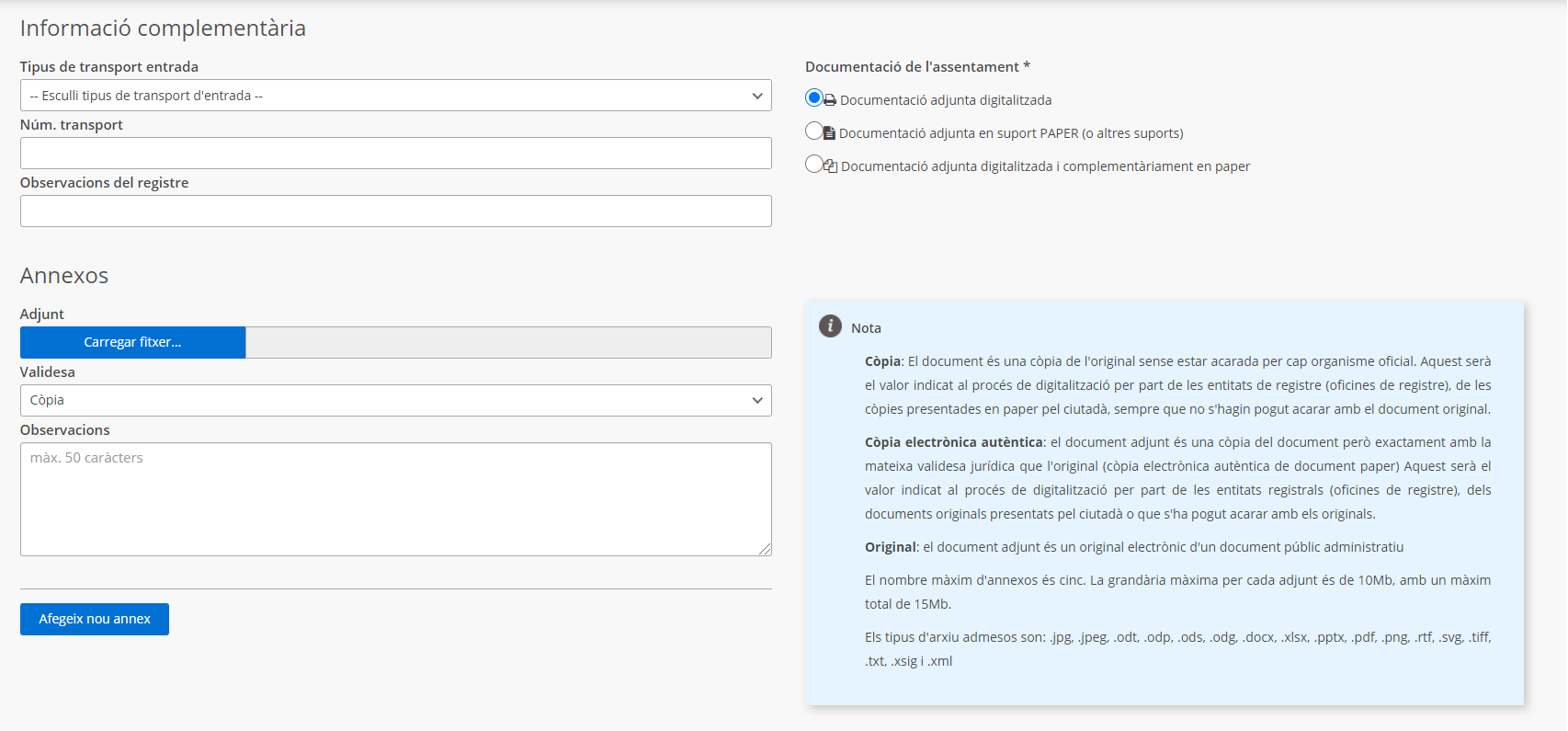
- 4.2 Invio della documentazione attraverso il canale dello Sportello Unico
Se si tratta di documentazione pervenutaci personalmente è necessario selezionare il campo Finestra Unica , che è obbligatorio.
La data di registrazione e il numero di registrazione devono essere riportati nei campi Data di registrazione e Numero di registrazione . In questo caso non verrà più effettuato un nuovo check-out, ma verranno prese in considerazione le informazioni fornite.
Le seguenti informazioni facoltative dovranno essere compilate perché faciliteranno la gestione della documentazione presentata.
Dovrai inoltre compilare i campi relativi al trasporto, che sono i seguenti:
- Tipologia di trasporto in entrata : mezzo con il quale la documentazione arriverà all'ente di destinazione.
- Numero del trasporto in entrata : Identificativo della spedizione assegnatogli dal corriere nella documentazione.
E' necessario inserire i dati dell'interessato; che possono essere uno o più (nel caso di più interessati, sulla destra troviamo il + per aggiungerne quanti necessari).
Se l'interessato vuole nominare un rappresentante, compila i dati corrispondenti al rappresentante e indica che si tratta di un rappresentante selezionando la casella corrispondente.
È necessario compilare il campo Informazioni Complementari con le seguenti informazioni:
- Documentación adjunta digitalizada , indica che NON viene inviata all'anagrafe di destinazione documentazione cartacea di alcun tipo e, pertanto, l'anagrafica di destinazione potrà elaborare elettronicamente i propri dati e gli allegati inviati. Questo valore deve essere contrassegnato quando la documentazione è stata completamente scansionata.
- Allegata documentazione in formato CARTACEO (o altri supporti) , è indicativa dell'invio al registro di destinazione, documentazione necessaria alla lavorazione su supporto cartaceo. Questo valore deve essere contrassegnato quando la documentazione non può essere digitalizzata per motivi tecnici, legali o funzionali.
- Documentación adjunta digitalizada y complementarimente en papel , è indicativo che venga inviata al registro di destinazione la documentazione cartacea che non è necessaria per l'elaborazione e che ha potuto essere digitalizzata con piena validità. Tale documentazione viene inviata esclusivamente per motivi di competenza e di custodia del documento da parte dell'ente di destinazione. Questo valore va contrassegnato quando la documentazione è stata integralmente scansionata, ma non vale per la restituzione al cittadino e deve essere inviato all'ente di destinazione.
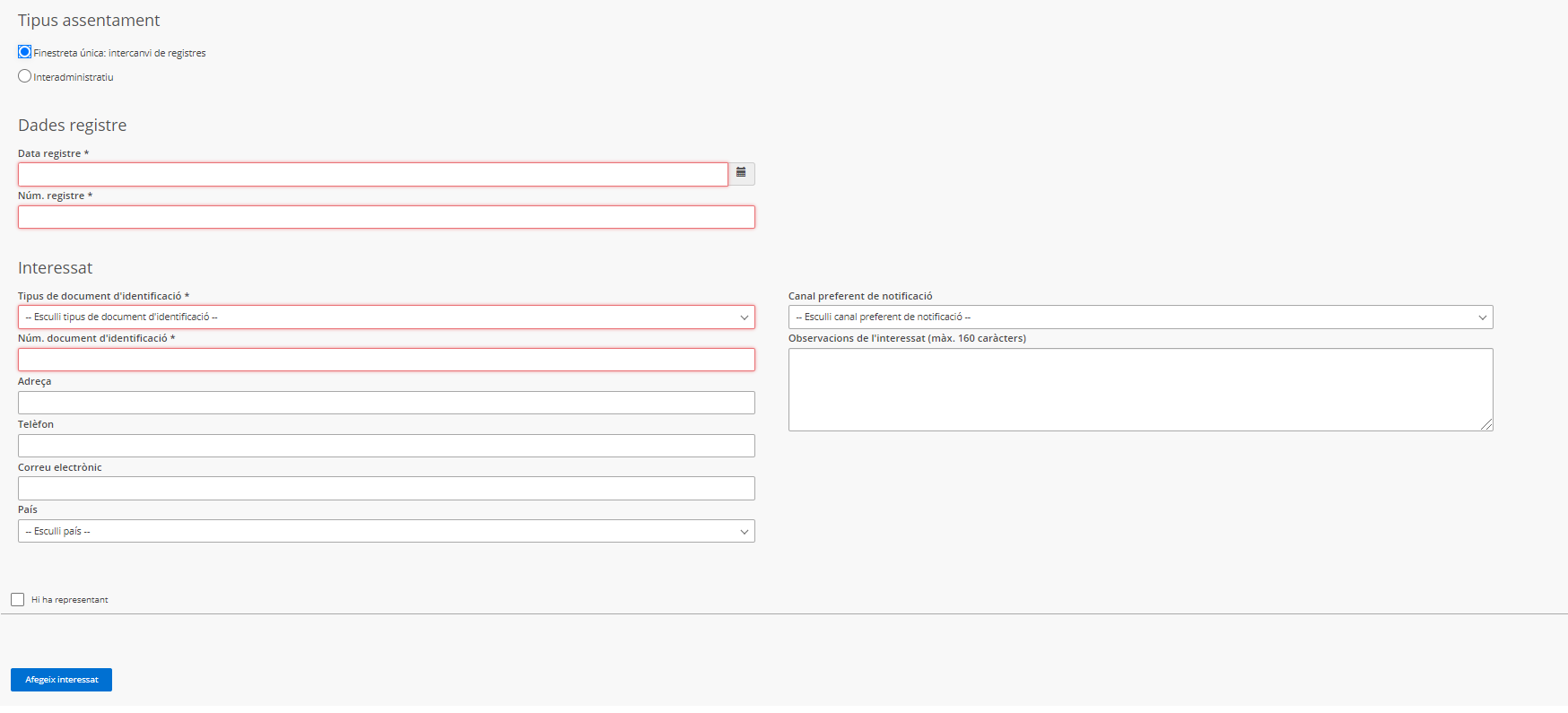
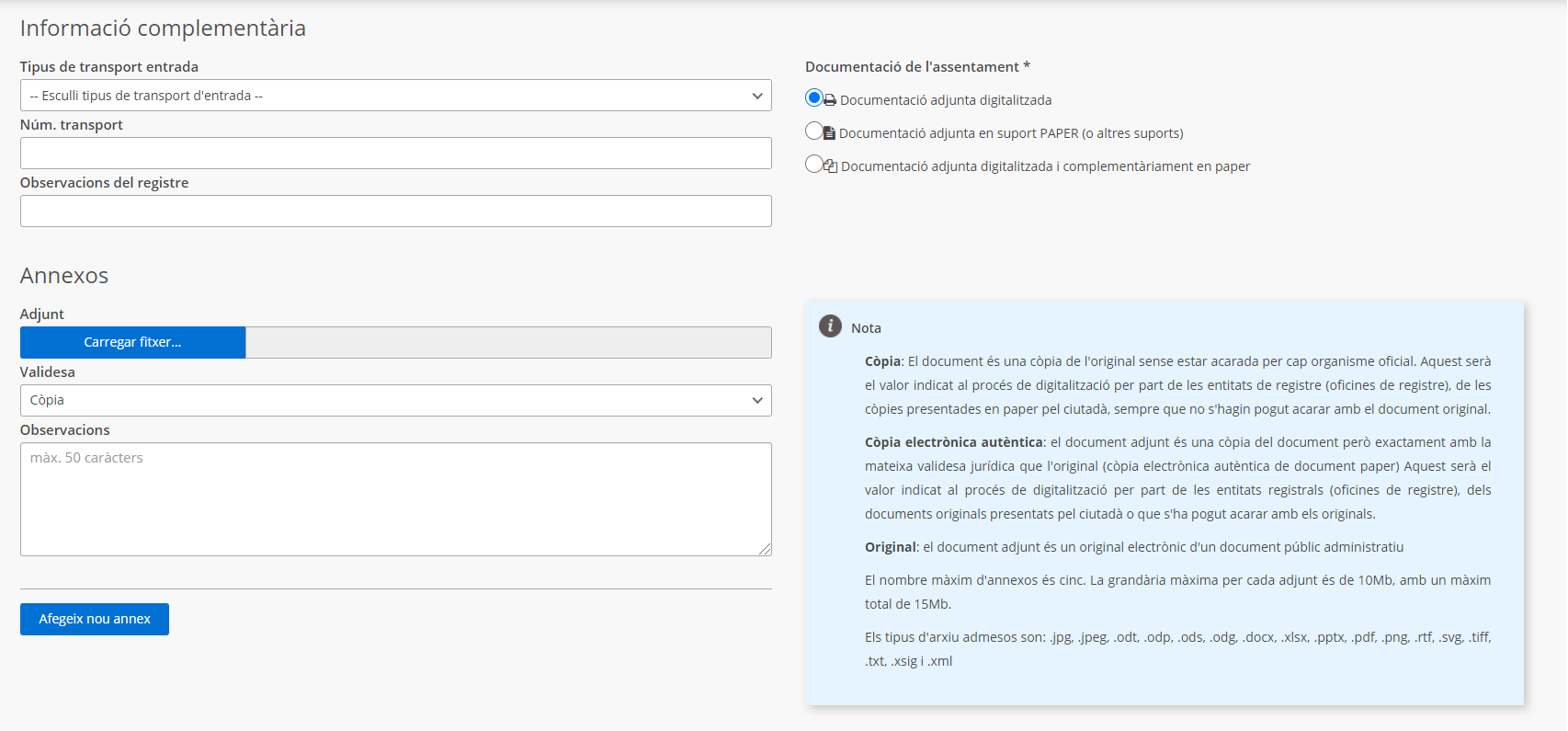
- 5.1 Come accedere alle rimesse ricevute?
Per vedere le spedizioni che ci sono state effettuate accediamo all'applicazione e di default ci vengono già mostrate le procedure ricevute, nei vari stati in cui può trovarsi (In attesa di conferma, Accettato, Rifiutato o Inoltrato).
In questo elenco di spedizioni, accanto alla colonna Stato, troveremo un'icona che indica il tipo di documentazione associata allo scambio anagrafico:
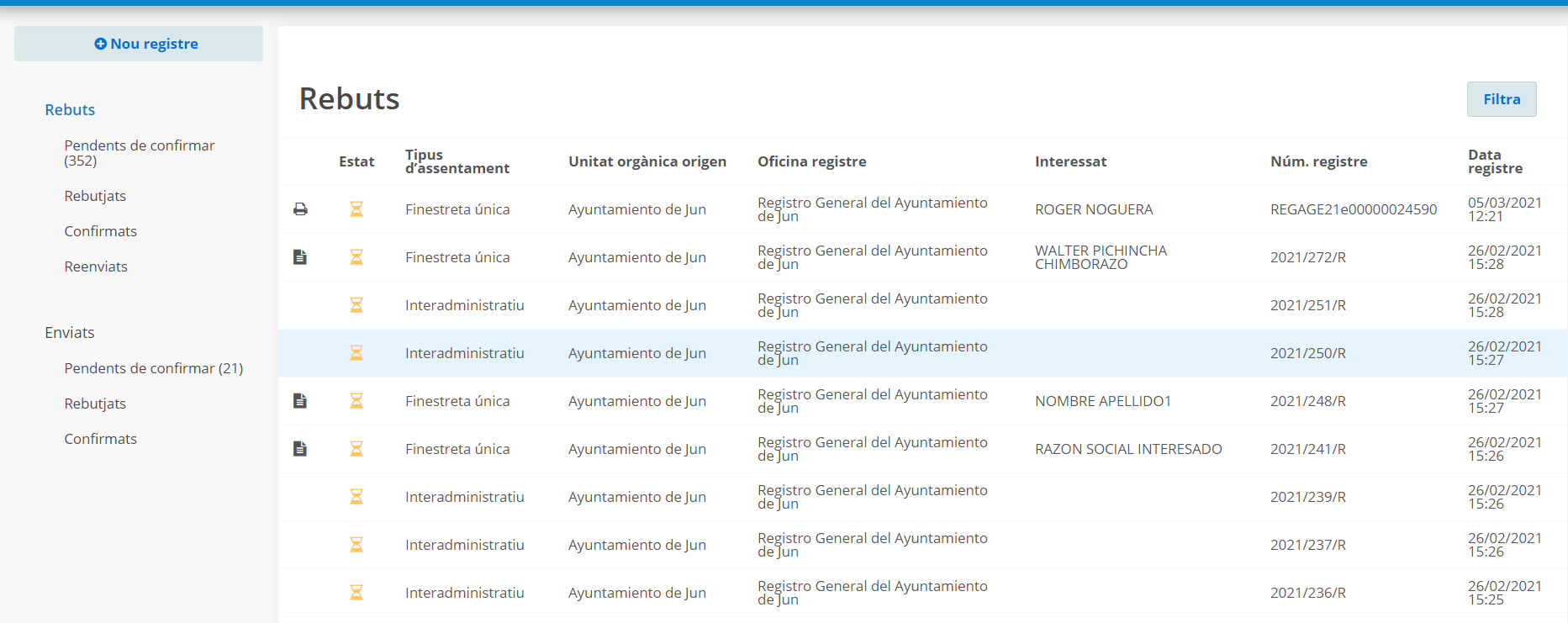
Queste informazioni hanno significato a seconda dell'icona:
![]()
5.2 Cosa possiamo fare con questi messaggi ricevuti?
Per facilitarci la ricerca degli insediamenti, possiamo utilizzare il filtro degli insediamenti, per unità di origine, parte interessata, data di registrazione, tipo di insediamento, tra gli altri.
E' necessario entrare quotidianamente in questa sezione per verificare se la nostra ha richieste in stato Pending . Quando accediamo a una qualsiasi delle trasmissioni in stato Pending, cliccando sulla trasmissione in questione, le varie opzioni che ci offre il protocollo di connessione con questo sistema sono le seguenti:
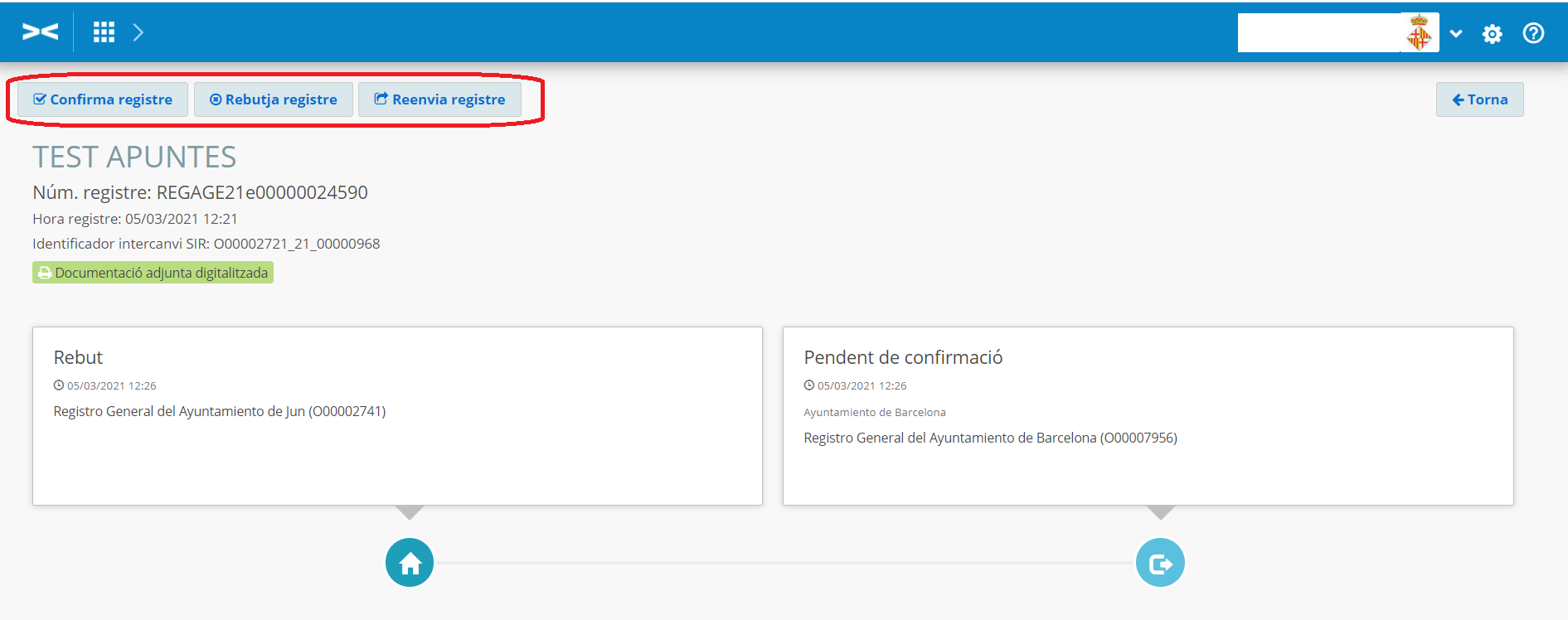
-
- Conferma registrazione : Se l'iscrizione viene accettata , viene effettuata un'iscrizione nel registro dell'entità di destinazione e il corrispondente messaggio di accettazione con il numero di registrazione dell'iscrizione dell'entità di destinazione viene inviato alla nostra origine Devi essere sicuro che noi siamo il destinatario prima di effettuare l'accettazione. Per accettare una trasmissione è sufficiente fare clic sul pulsante Accetta
- Registrazione del rifiuto : Se la transazione viene rifiutata, NON viene effettuata l'iscrizione nel registro dell'ente di destinazione, e lo stato di questa transazione/documento viene inviato - come rifiutato - all'entità di origine, per cui si fa la gestione con i corrispondenti interessati festa. È necessario indicare un motivo per il rifiuto (in spagnolo). Possiamo rifiutare le proposte solo per i seguenti motivi:
- Rendilo illeggibile.
- Che la mia entità non è il destinatario e che l'entità di destinazione corretta non è registrata in SIR.
- Che non abbiamo conoscenza di chi dovrebbe essere l'entità di destinazione.
Per rifiutare un invio, basta fare clic sul pulsante Rifiuta e aggiungere un motivo per il rifiuto.
- Registrazione in avanti: questa è l'opzione che dobbiamo utilizzare ogni volta che la spedizione non è da noi. Se la liquidazione viene inoltrata NON viene effettuata l'iscrizione nel registro dell'ente destinatario e la rimessa viene inviata ad un nuovo soggetto destinatario, che deve essere registrato in SIR affinché possa essere destinatario. L'entità originaria deve essere informata che è stata inoltrata a un'altra entità. Inoltre, dovrà essere indicato il motivo dell'inoltro (in spagnolo in caso di inoltro ad un'amministrazione non catalana). Questa è l'opzione che dobbiamo utilizzare ogni volta che la spedizione non è nostra.
Per inviare nuovamente un invio, è sufficiente fare clic sul pulsante Invia nuovamente la registrazione:
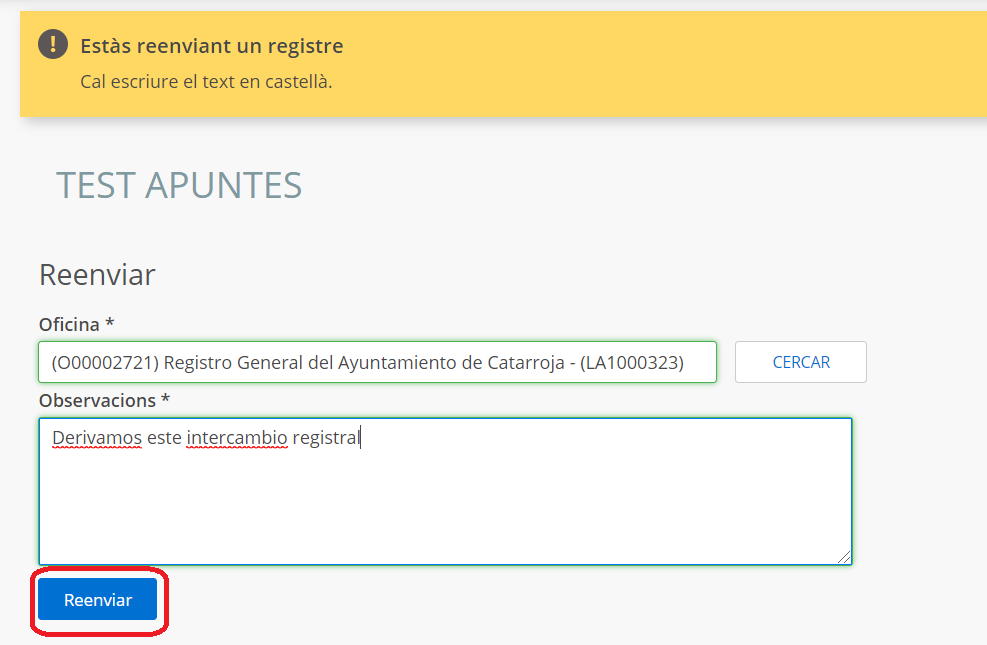
- Quando lo stato di una spedizione viene modificato, ci riporta all'elenco delle spedizioni, con lo stato della spedizione aggiornata modificata.
-